
ビットフライヤーで口座開設したいんだけど、むずかしいのかな…。
パソコンも本当苦手。簡単にできたら良いのに…。
こんなお悩みを解決します。



パソコンでもスマホでも簡単に開設できるようにサポートします!
あなたの口座開設、ホントにbitFlyerでいいんですか?
とりあえずビットフライヤーでいいか。と思っているあなたはちょっと待ってください。
bitbankやコインチェックなどなど、他にも暗号資産取引所はたくさんあります。
ちなみに、僕がビットフライヤーを選んだ理由は、
・ビットコイン売買に最適化された取引所だと感じたから
・ビットコインが貯まる「bitFlyerクレジットカード」をメインカードにしたかったから
・セキュリティが高く安心できる取引所が良かったから(下記参照)
という理由で口座開設することにしました。
なので、上記が一個も当てはまらない方は一度よく考えてみましょう。
ただし、


- ビットコインをさわってみたい
- ビットコインをすこしずつ積み立ててみたい
- 初めての暗号資産取引なので失敗したくない
と思った方は、ぜひ参考にしてみてください。



本記事は、bitFlyerの口座開設を初心者の方でもわかりやすく説明していきます。
【パソコン用】ビットフライヤーの口座開設方法(画像付きで解説します)
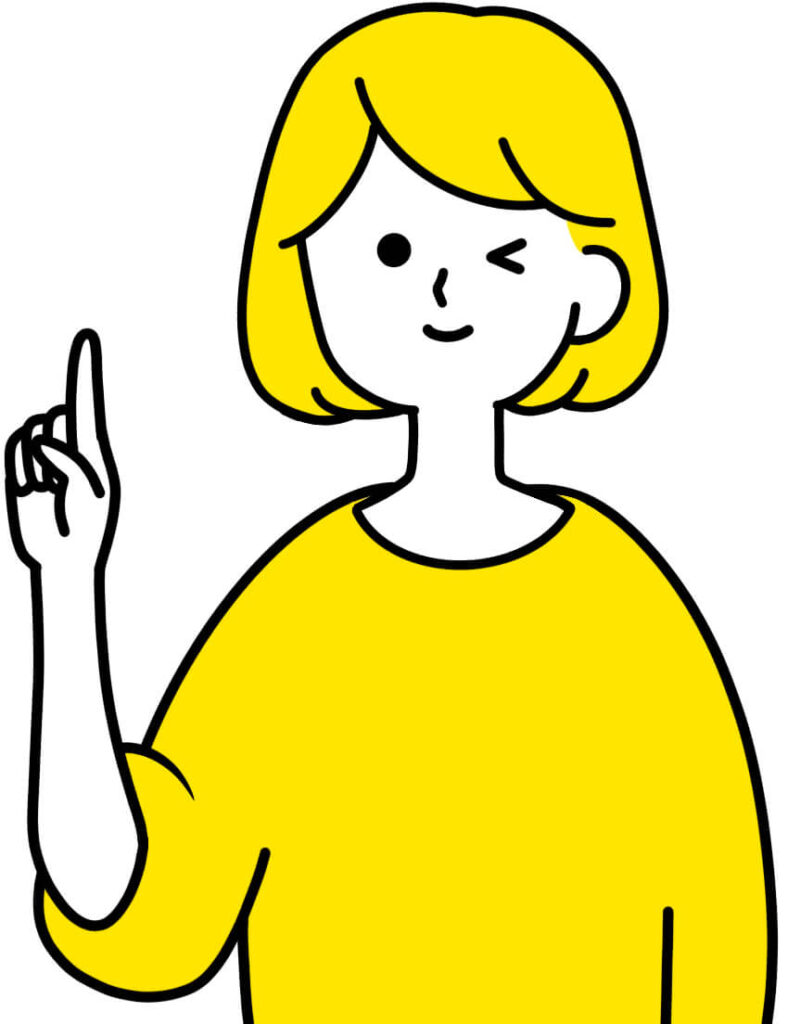
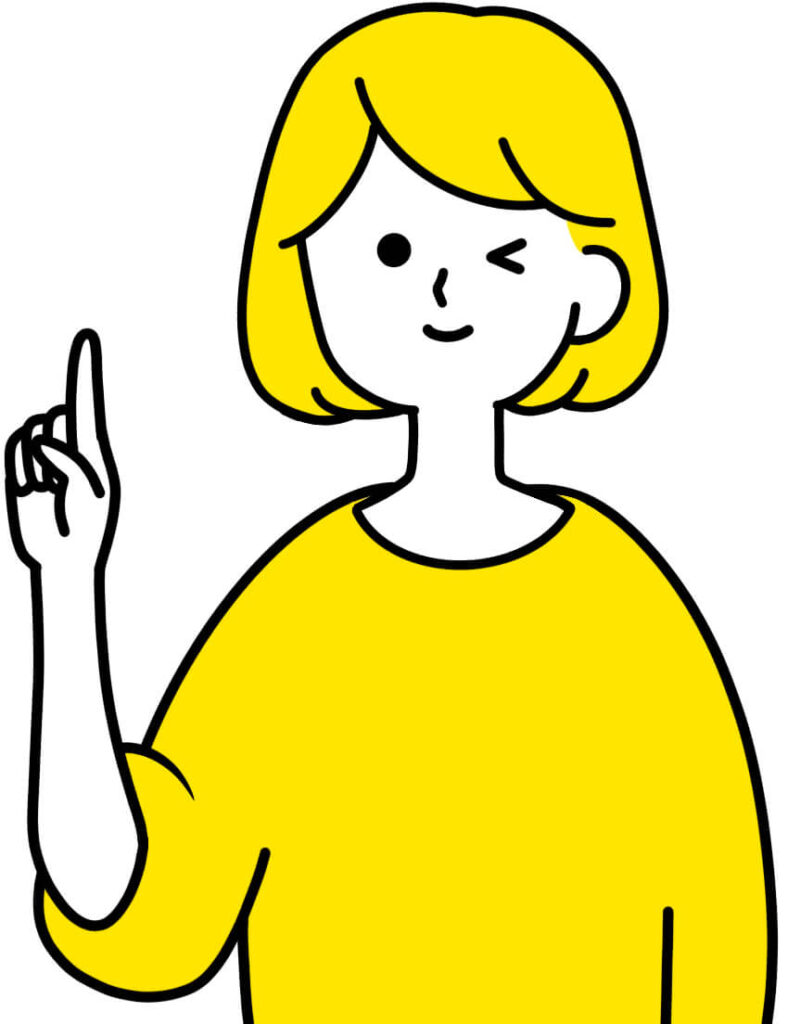
さて、それでは早速はじめましょう!
⒈まずはアドレス登録!
最初にここからbitFlyerの登録フォームにとびます。



本記事を見ながらやった方がわかりやすいので、
・WindowsならCtrlキーを押しながら上のボタンをクリック
・Macならcommandキーを押しながら上のボタンをクリック
・スマホなら長押しして「新規タブで開く」をタップ
してみてください。
二画面で作業できるのでとてもラクです。
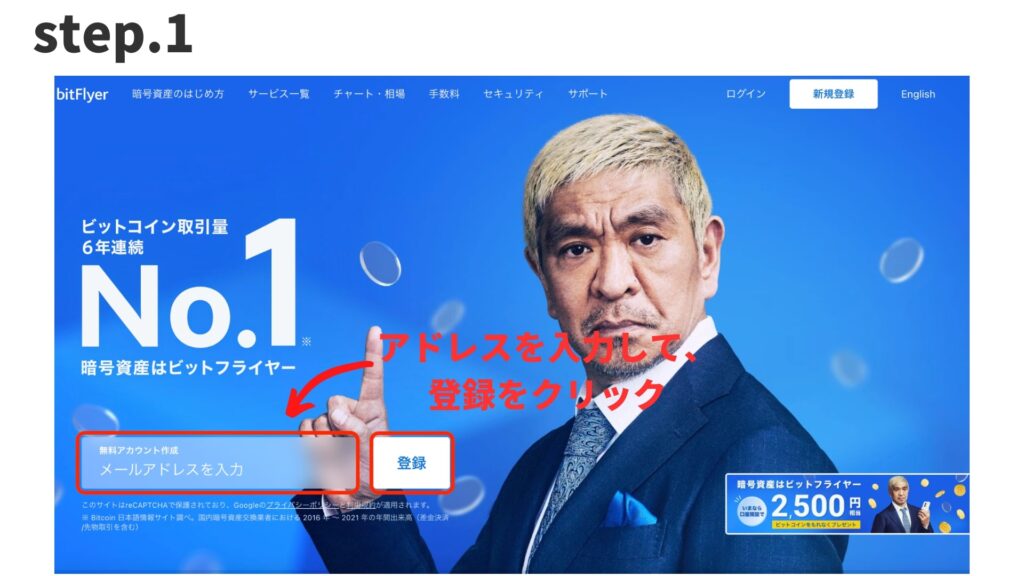
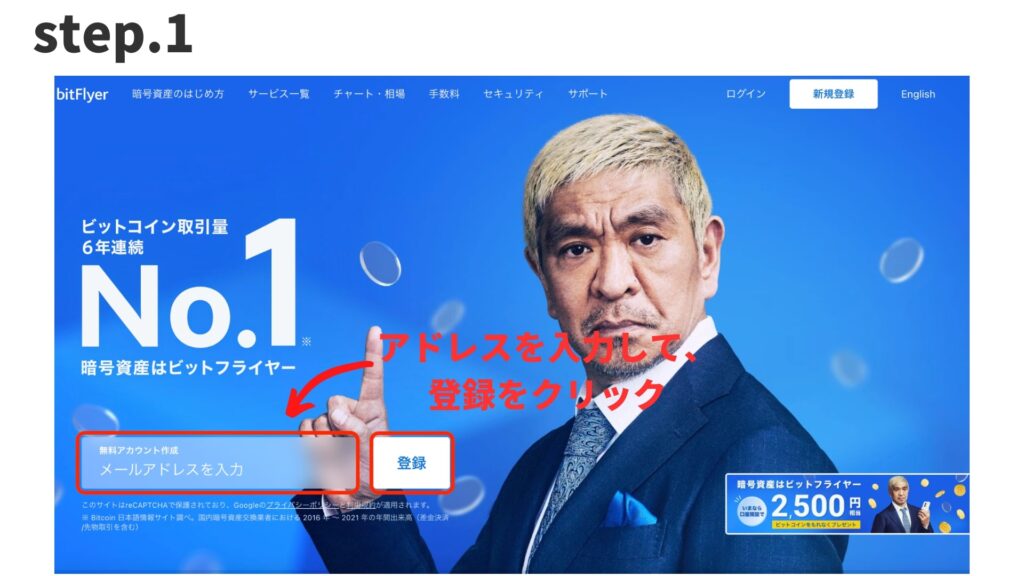
画面左下の欄にメールアドレスを入れるところがあるので、登録したいアドレスを入れて[登録]をクリック。


すぐにメールが届きます。
メールに書いてある「キーワード」をコピペして入れるか、もしくはメールに添付してある「URL」をクリックして次へ。


パスワードはGoogleが考えてくれる「長くてむずかしい」ものがおすすめ。
自分で考えても良いんですが、なるべくむずかしい組み合わせを考えた方が安全です。



このパスワードは紙にメモっておきましょう!


文字の左側にある✅ボックスをクリックして、✔️を入れてください。
全部入れたら「同意する」をクリックです。


二段階承認の設定は、「認証アプリ」がおすすめです!
シンプルに一番安全性が高いので!


認証アプリはこの3種類から選びます。
スマホに入っている場合は「次のステップへ進む」をクリックしてください。
無い場合は、スマホにインストールしましょう。(App Store)(Google Play)
「Google Authenticator」が使いやすいのでおすすめ。
インストールし終わったら次のステップへ進んでください。




この画面になったら認証アプリを開いてください。
QRコードのスキャンボタンがあるのでタップしてスキャンしていきます。


ここを押すと、


こんな感じで出てくるので、タップしてQRコードをスキャンします。


認証アプリに表示されている「6桁の認証番号」を入力してください。


こんな感じで表示されるのでわかりやすいです。



ちなみに、認証番号は30秒ごとに変わるのでお早めに入力しましょう!


基本的にはデフォルトのまま(そのまま)で大丈夫です。
でも、『セキュリティをめっちゃ上げたい!』という方は、「ログイン時」にもチェックを。


「ご本人確認の手続きをする」をクリックして、次の項にすすみます。
2.本人情報の登録!
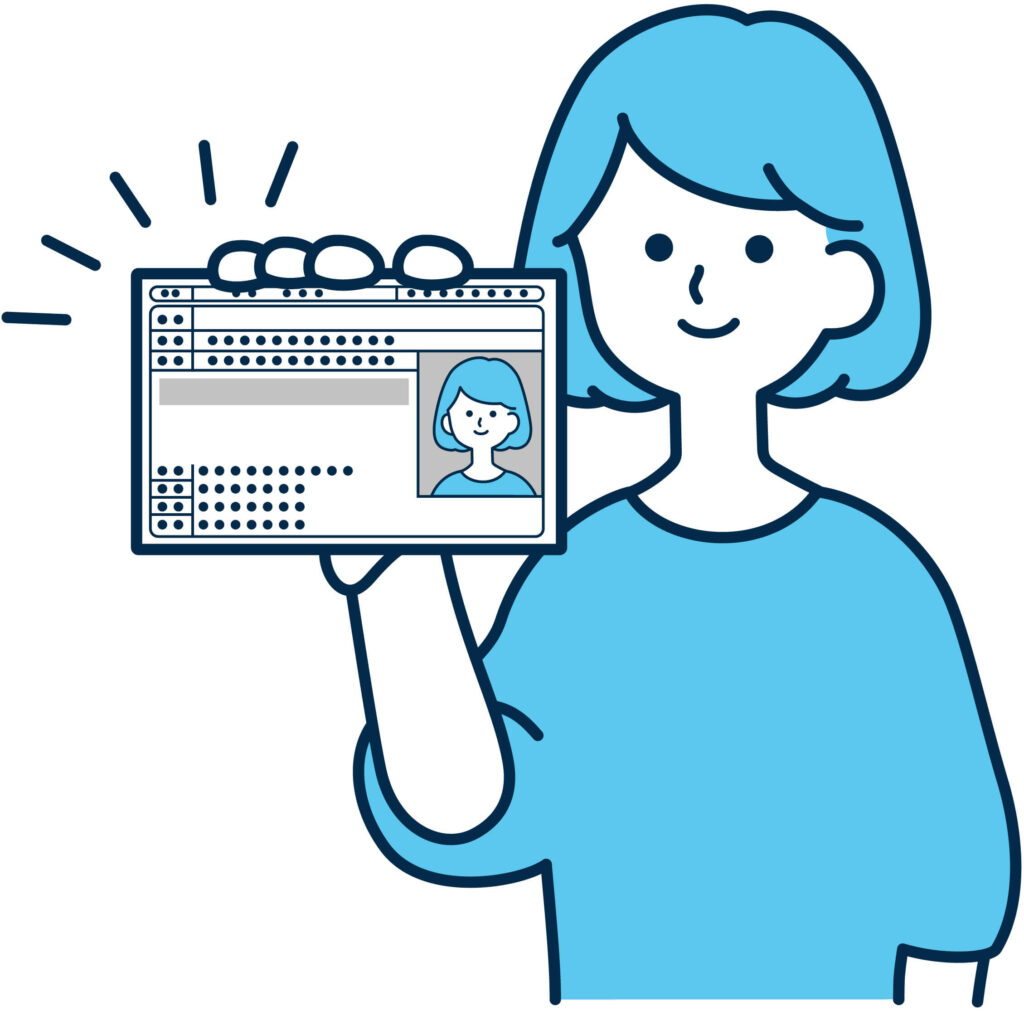
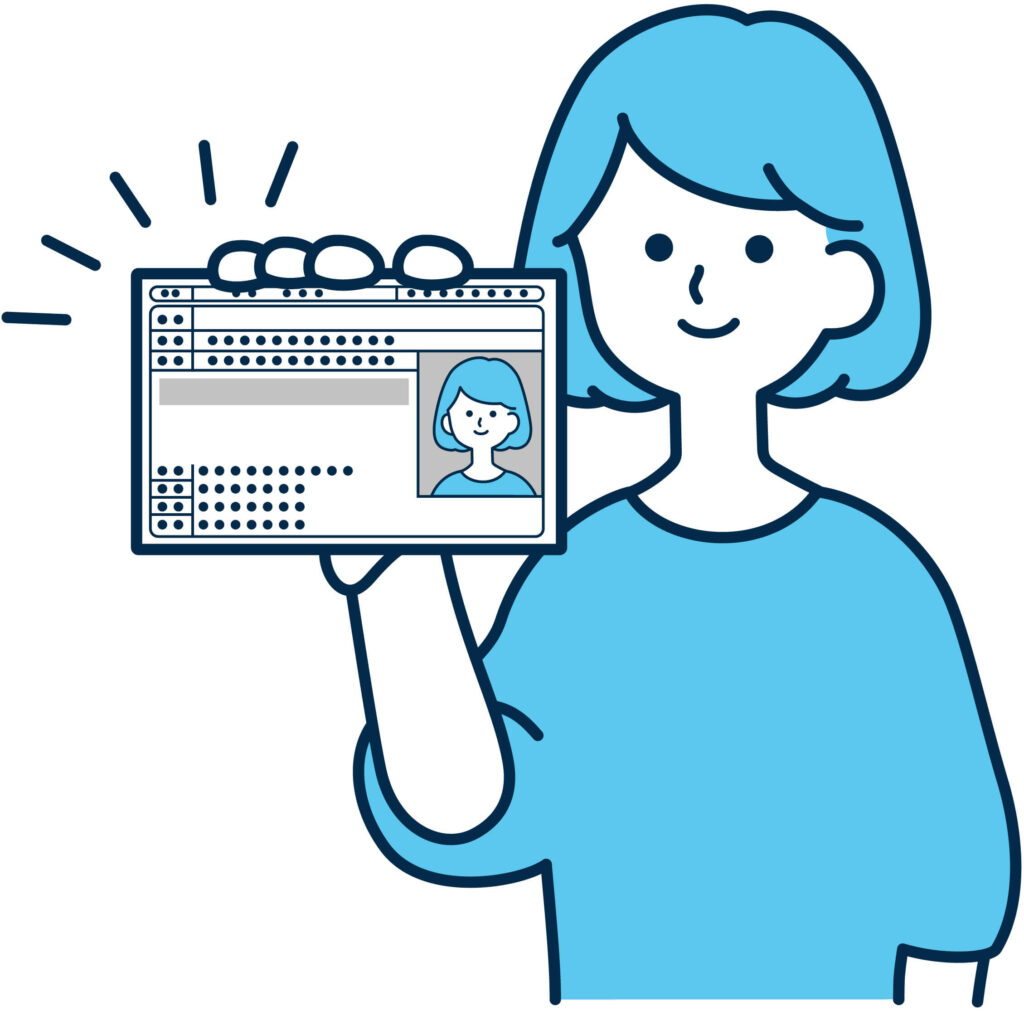



次は、個人情報を登録して行きます!
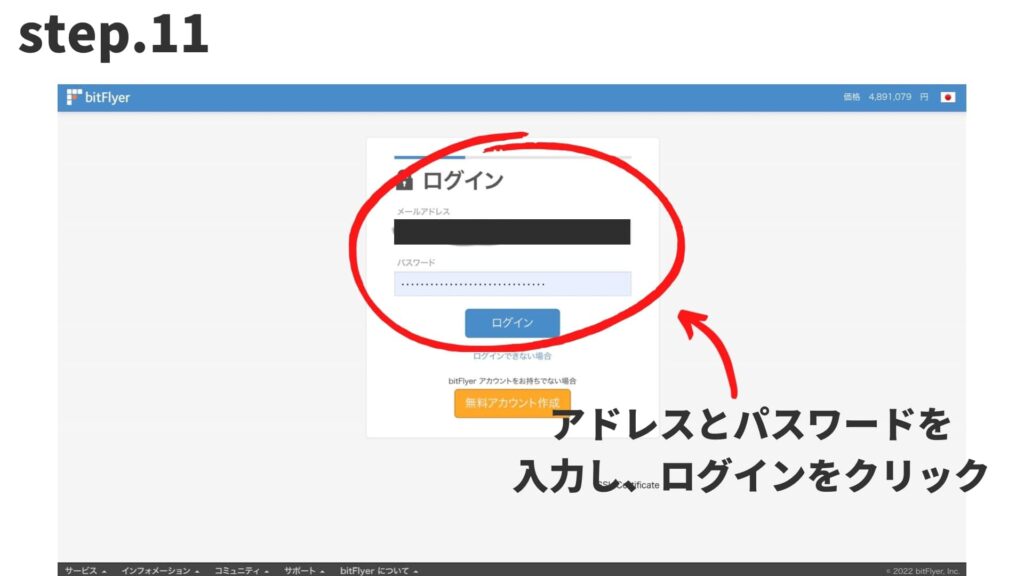
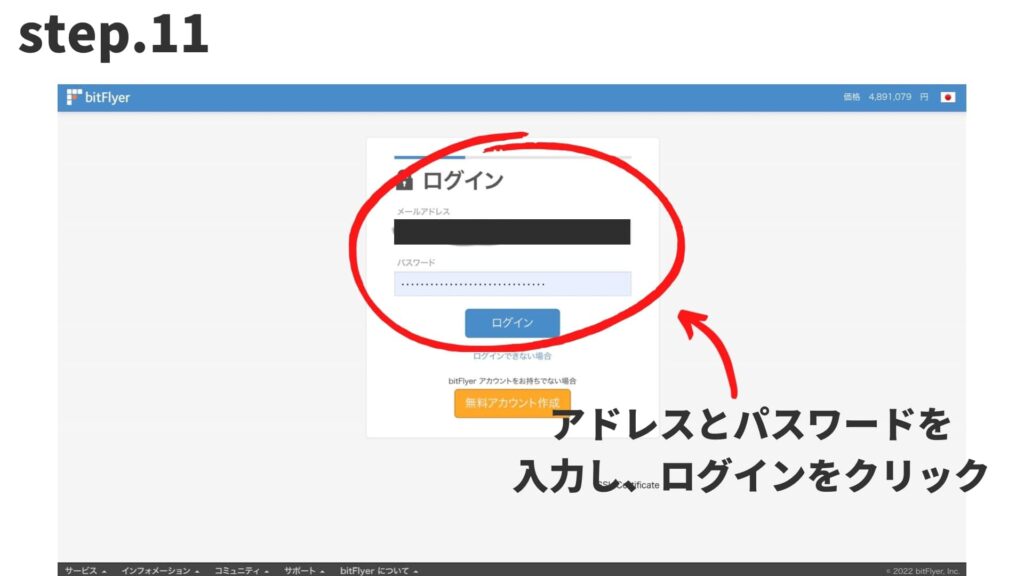
さっき登録したメールアドレスとパスワードを入力して、ログインボタンをクリックします。


- マイナンバーカード
- 運転免許証
など、写真と個人情報がわかるものを用意して、「入力する」をクリックして次にすすみます。


個人情報を入力していきます。
全角で入力なので間違えないように気をつけましょう。
入力できたら下にある、「次へ」をクリック。


住所を入力していきます。
間違えるとアカウントが使えなくなる場合があるので注意です!
入力したら「次へ」をクリック。


普段スマホを使っている方は、「携帯電話番号」の方でいいかと思います。
入力が完了したら、「入力内容を確認する」をクリックしてください。
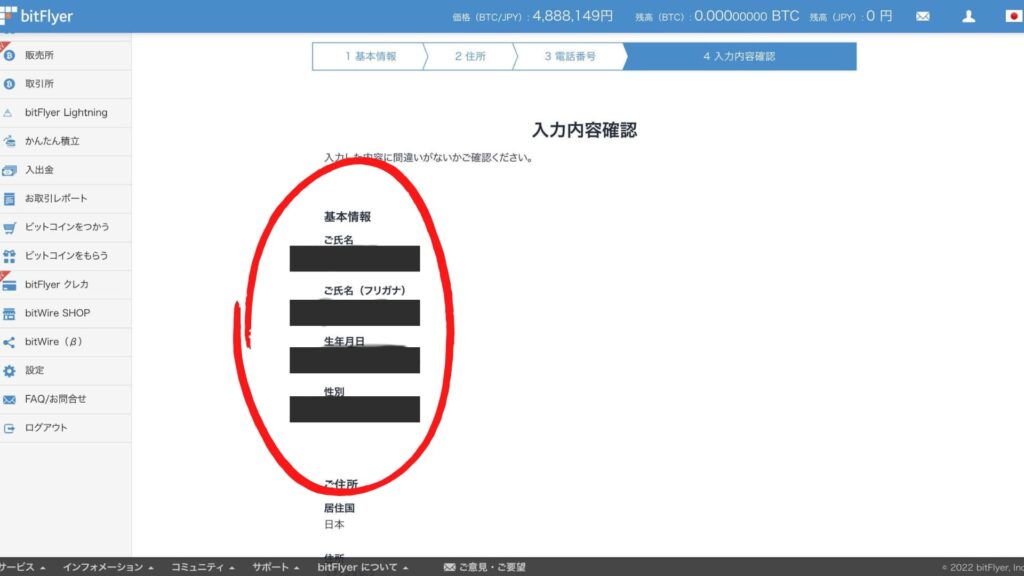
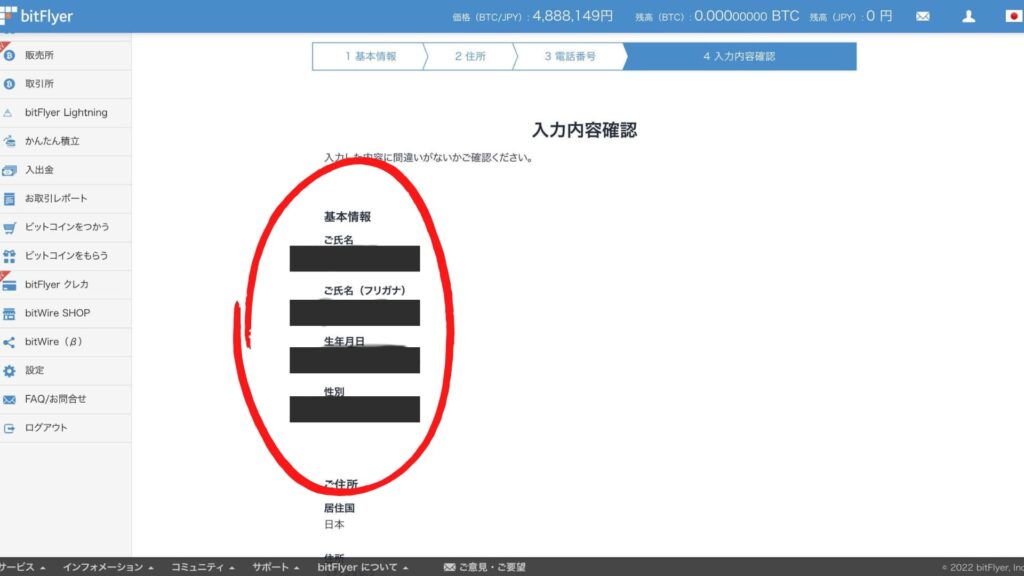
入力内容に間違いがなければ、


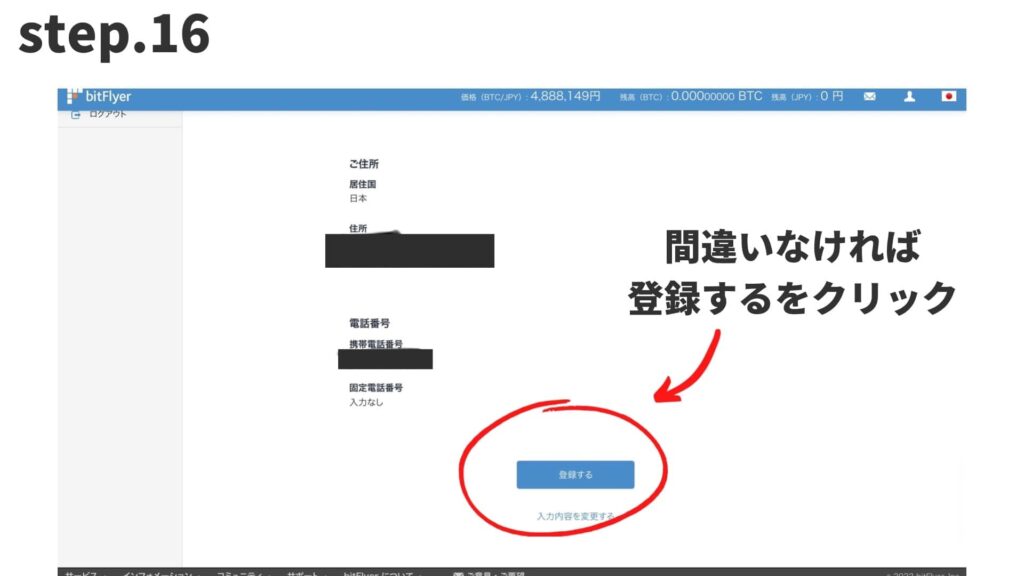
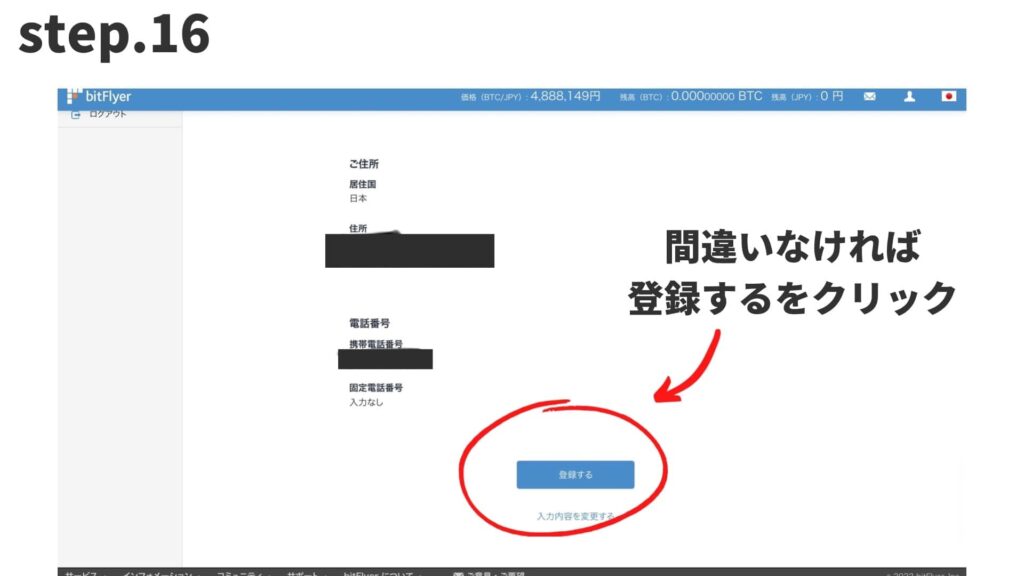
「登録する」をクリックして次にすすみます。
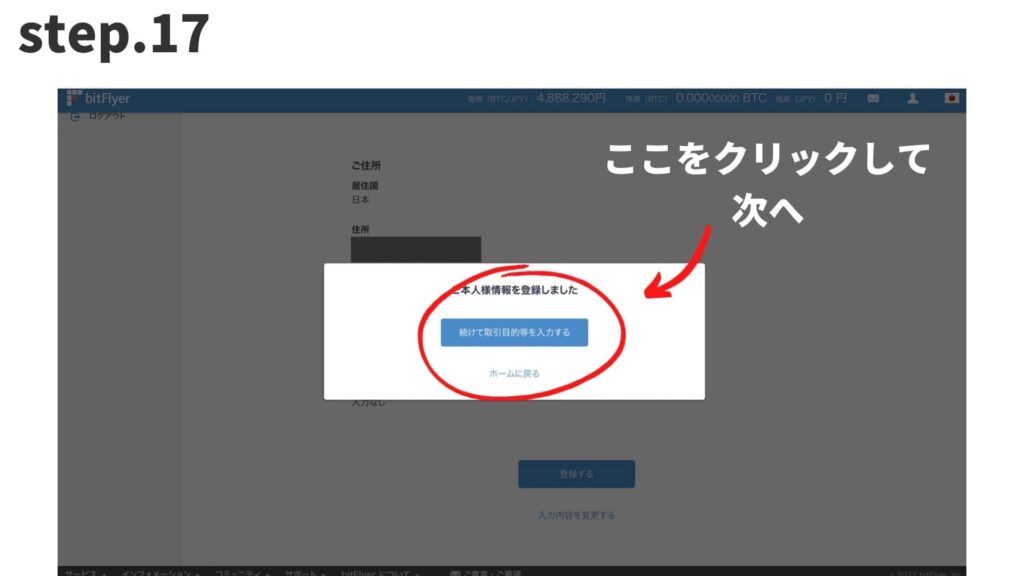
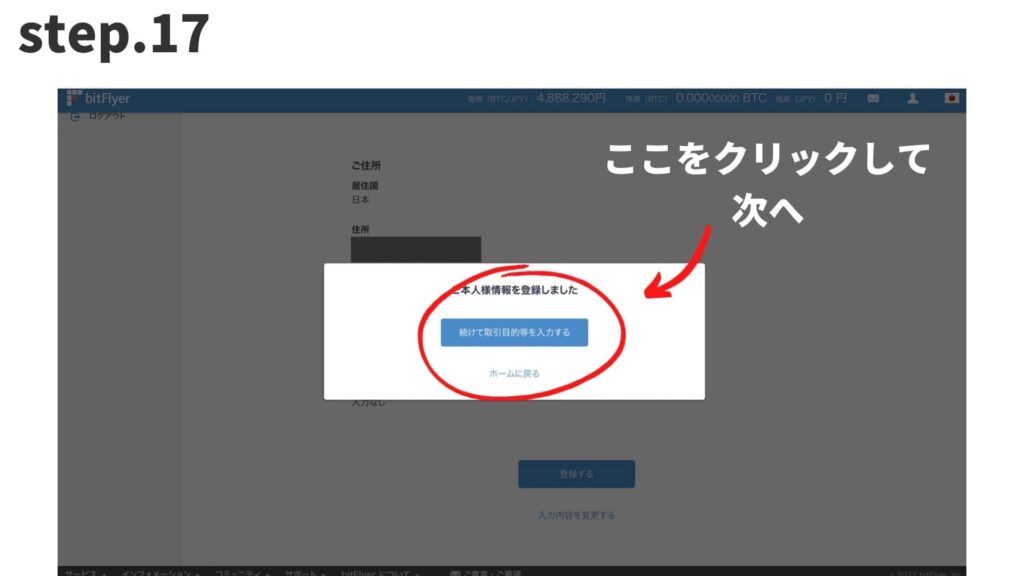
「続けて取引目的等を入力する」をクリックして次にすすみましょう!



もうすこしです!がんばりましょう!
3.取引目的を入力する


次は、暗号資産の取引目的を入力していきます。


おそらくほとんどの方は、「外国の重要な公人」にあたらないので、
チェックを入れて次へすすみましょう。


自分にあてはまる職業を選んで、次へすすみます。


自分の年収を選び、
金融資産は、株取引や、つみたてNISAをやっていたら該当しますので、
持っている金融資産を選びましょう。




口座開設の目的と、
今までの投資経験を選択して、「次へ」をクリック。


ここでは、何をみてbitFlyerを開設しようと思ったのか選んでいきます。
あまり深く考えずに、「確かこれかも」という感じでOKです。
選んだら「次へ」をクリックしてすすみましょう。


「内部者に該当しません」を選びましょう。
※そもそも内部者ですと登録できません。
選んだら、「入力内容を確認する」をクリックしてすすみます。
ちなみに内部者というのは、
暗号資産を作っている団体に所属していたり、もしくはそこに大きく関係している企業の関係者の方であったりすると該当します。
つまり、bitFlyerを使うにあたって取引判断に大きな影響が出る人はNGということです。




入力内容を確認して、




問題なければ「登録する」をクリックしてすすみます。





次は本人確認資料の提出です!
4.本人確認書類の提出


次は、本人確認書類の提出です!
「運転免許証」や「マイナンバーカード」を横に用意して置きましょう。


本人確認はスマホでできる「クイック本人確認」がおすすめ。
スマホを持ってない場合、対面での本人確認もできますが、スマホはセキュリティでも使うのでほぼ必須です。
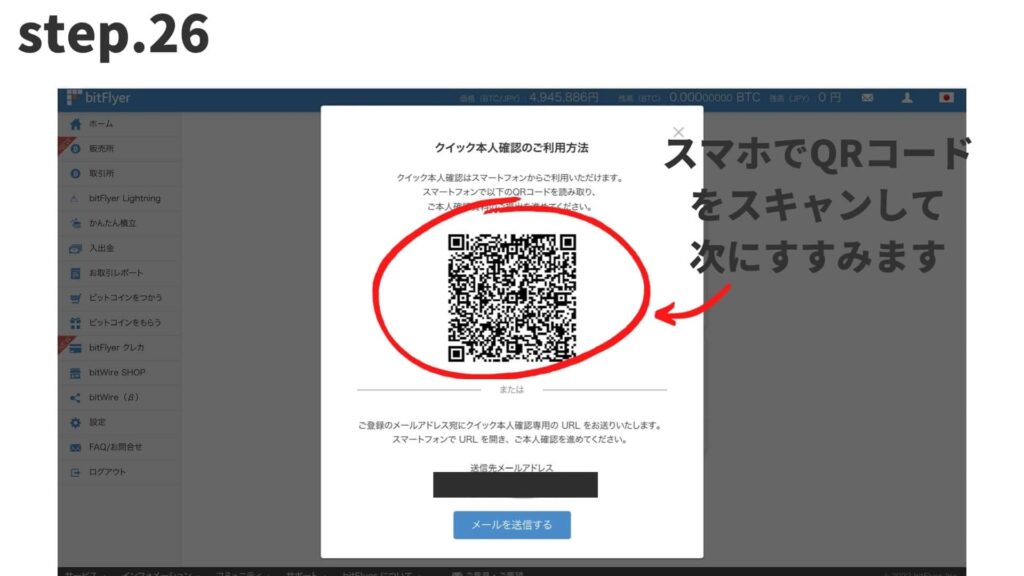
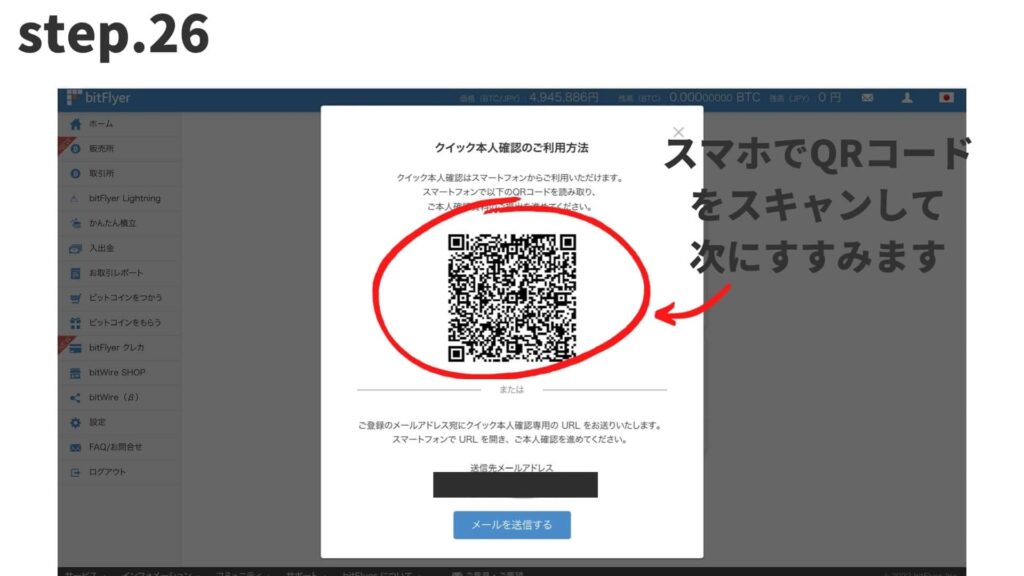
スマホでQRコードをスキャンして次にすすみます。
メールアドレスにURLを送る方法もありますが、スキャンした方が早いです。
ちなみにiphoneなら、カメラを起動すれば簡単に読み込めます。





ここからはスマホ画面に切り替えます。
用意した本人確認書類を選んで、
「注意事項を確認しました」にチェックを入れ、
次へ進むをタップしていきましょう。


次へをタップして撮影へすすみましょう。


本人書類を撮影しやすい場所に置いて、
準備ができたら「撮影開始」をタップします。


文字や顔がしっかり写ったら、2箇所にチェックを入れ、
「OK」をタップして次の撮影へすすみます。


次は斜め上からの撮影になります。
撮影開始をタップしてすすみましょう。


しっかりと見えるように撮影できたら、チェックを入れ、
「OK」をタップして次へすすみます。


書類と照らし合わせるための本人写真の撮影になります。
帽子やマスクは外して、しっかりと顔が分かるように明るい場所で撮影しましょう。
撮り終えたら、2箇所にチェックを入れ、
「OK」をタップして次へ。


最後に、顔の形をした枠が出るので、
枠内に顔を合わせて、枠と同じように
上下左右に首を動かしていきます。
※割と失敗しやすいので、何度かチャレンジしましょう。


お疲れ様です!
これで提出書類は終わりです。
あとは、承認されるのを待つだけでOK。
大体1〜2日で承認されます。


PC画面で見た時に右上がこんな感じになっていればOK。
次は、銀行口座を登録します。



あとすこしです!
5.最後に銀行口座を登録!


最後に、bitFlyerに入金するための振り込み用銀行口座を登録します。



ここまでやれば使い始められます!ラストスパート!


銀行口座情報の「未登録」をクリックして登録にすすみましょう。


自分が普段使っている銀行でもOKですが、おすすめは、「住信SBIネット銀行」です。
振り込み手数料が無料なので。
気になる方は下の記事からチェックしてみてください。
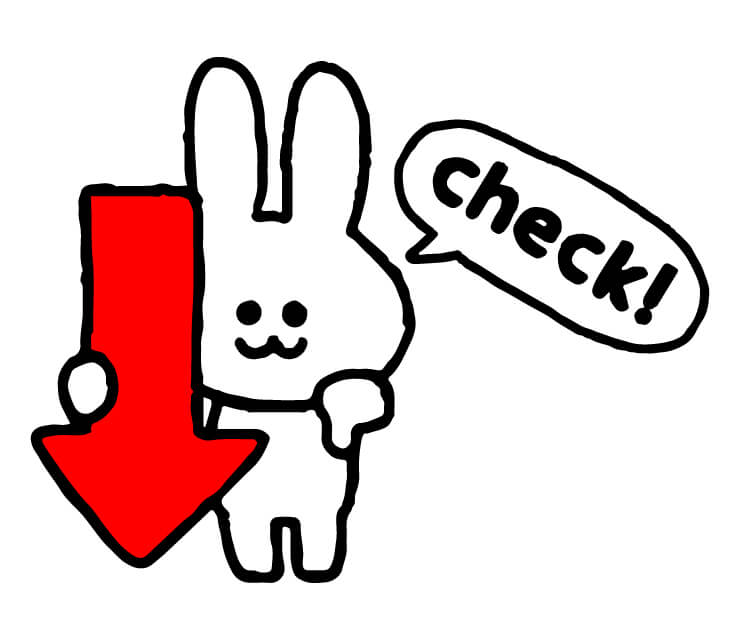
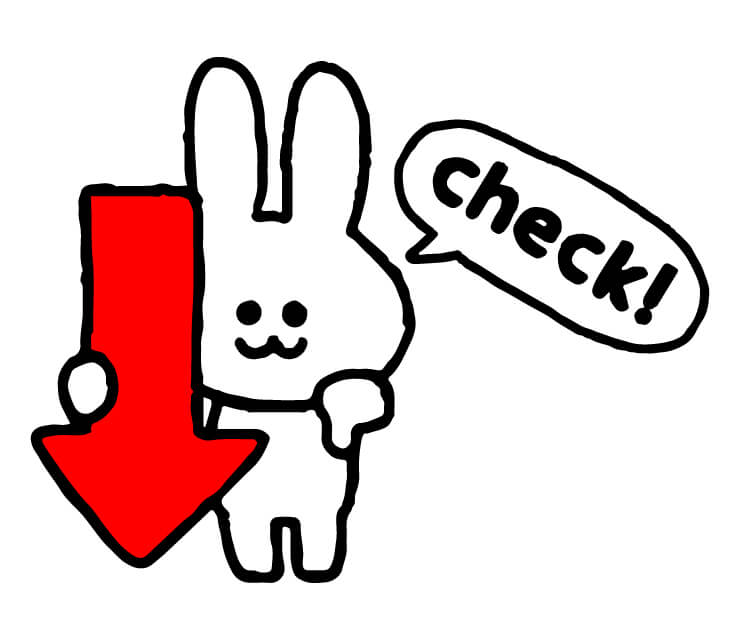





住信SBIネット銀行は他の取引所とも相性が良いので開設しておいても良いかもです。


情報を全部入れ終わったら「登録情報を確認する」をクリックしてすすみます。


銀行口座の情報に間違いがなければ。「銀行口座情報を登録する」をクリックして完了です!


30分程度で「承認済」になると思います。
これで入金すればすぐに運用開始できます!



これで口座開設はOKです!お疲れ様でした!
【スマホ用】ビットフライヤーの口座開設方法(サクッと解説)
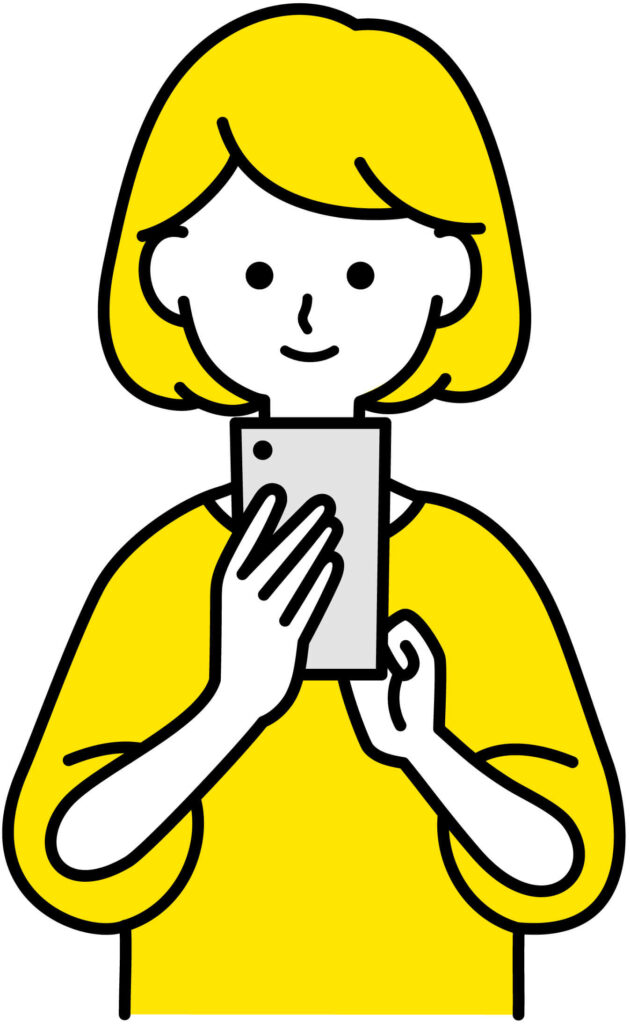
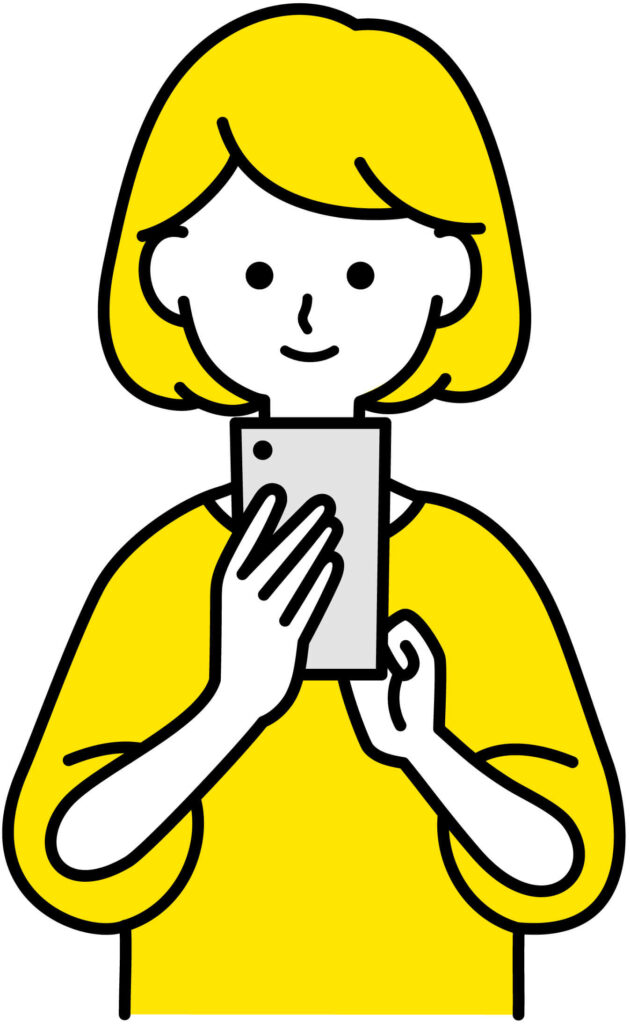
スマホでやる場合の手順も解説していきます!
1.アドレス登録
パスワードを設定したら、利用規約のすべてにチェックを入れて「同意する」をタップします。
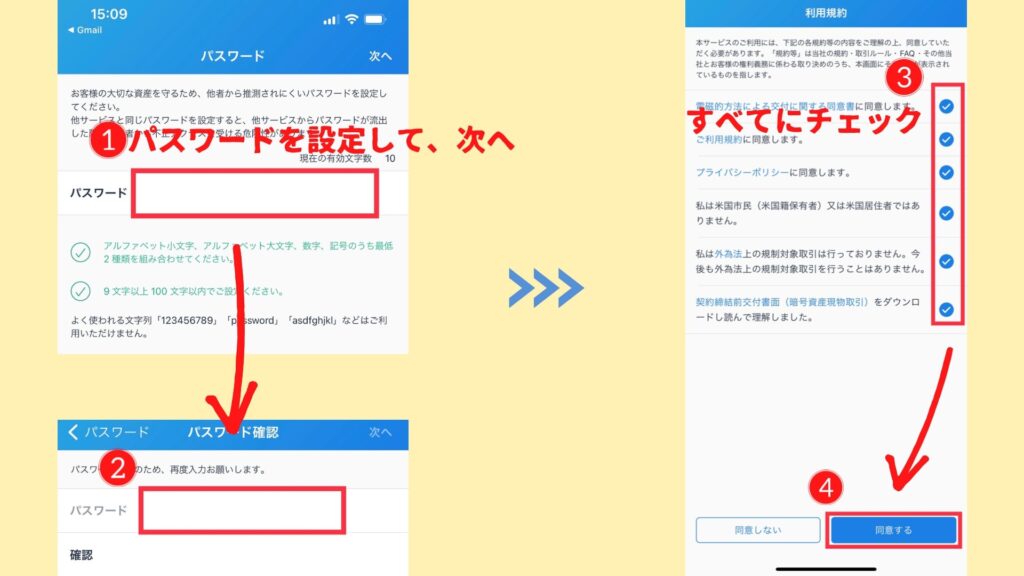
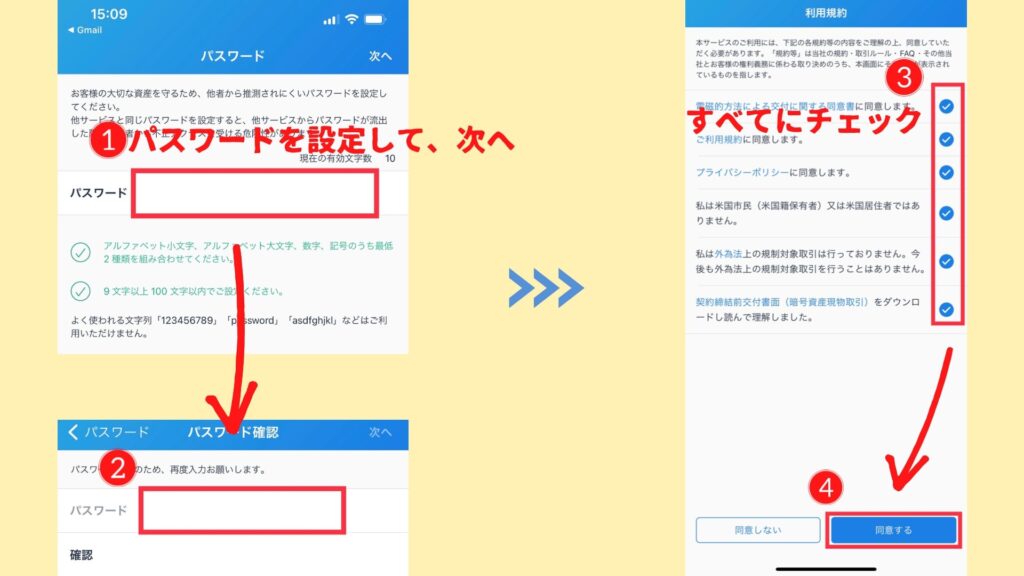
2.二段階認証の設定
次は二段階認証の設定を、①〜⑤の順番で進めていきます。
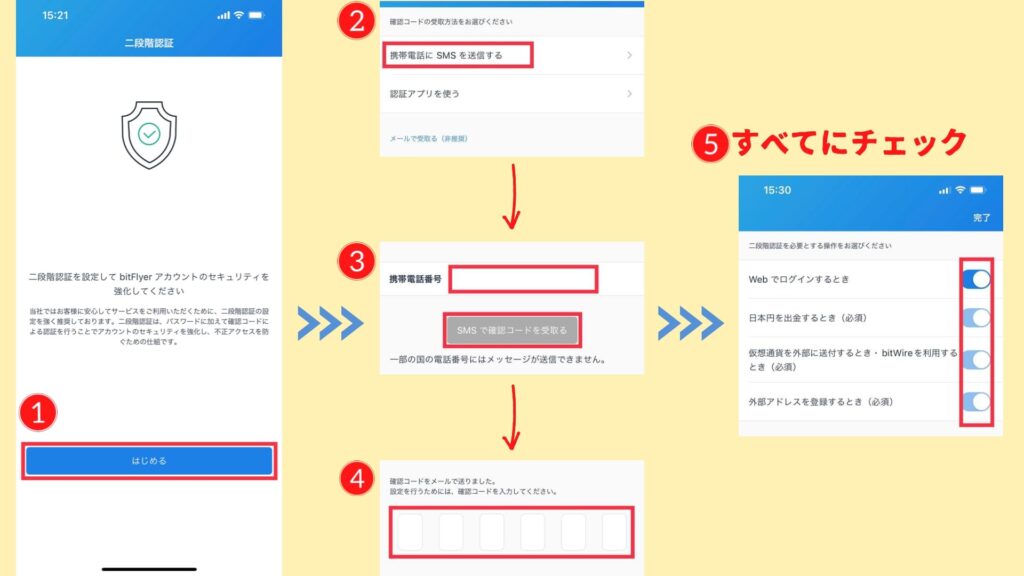
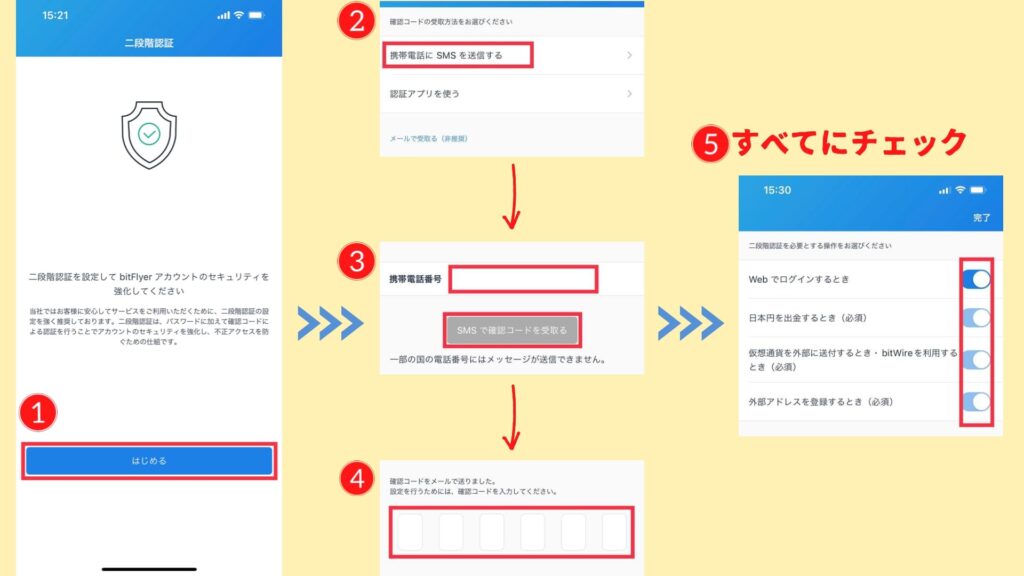



二段階認証は、いったんSMSでOKです!
セキュリティ的にはアプリ認証の方が良いので、
ビットフライヤー登録後に変更しましょう。
3.本人情報と取引目的の登録
さて、次は本人の基本情報&取引目的の登録に移ります。
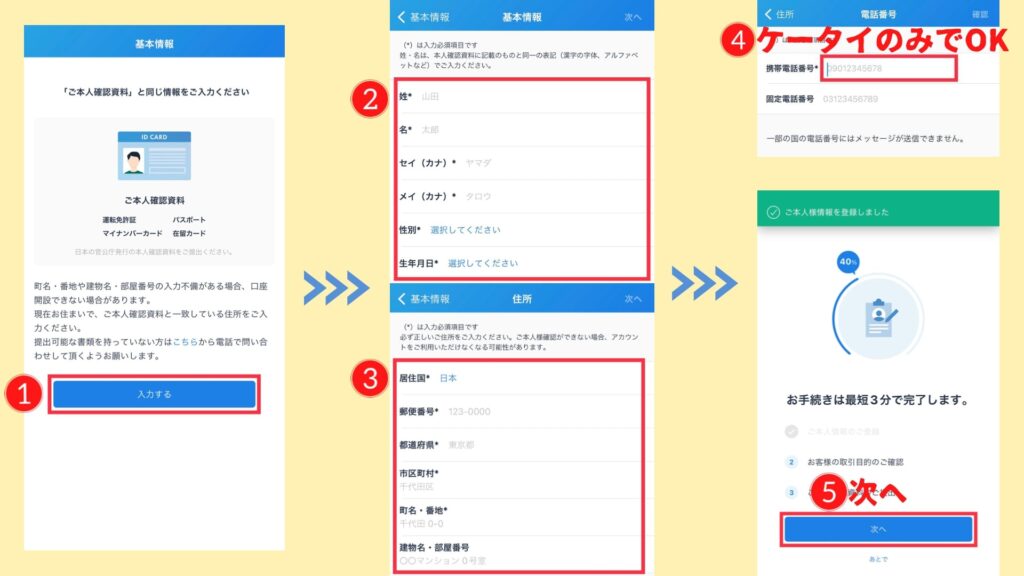
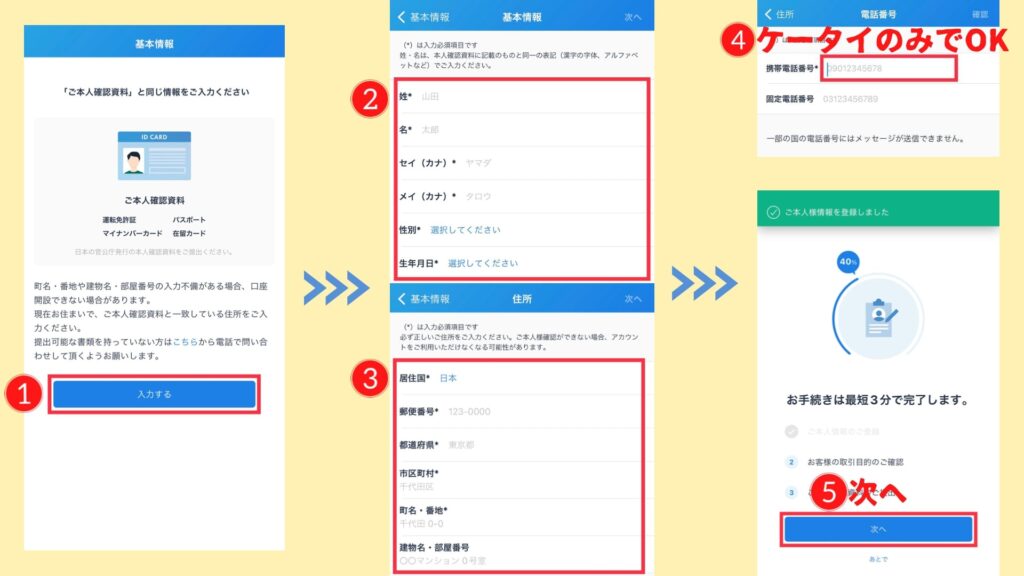
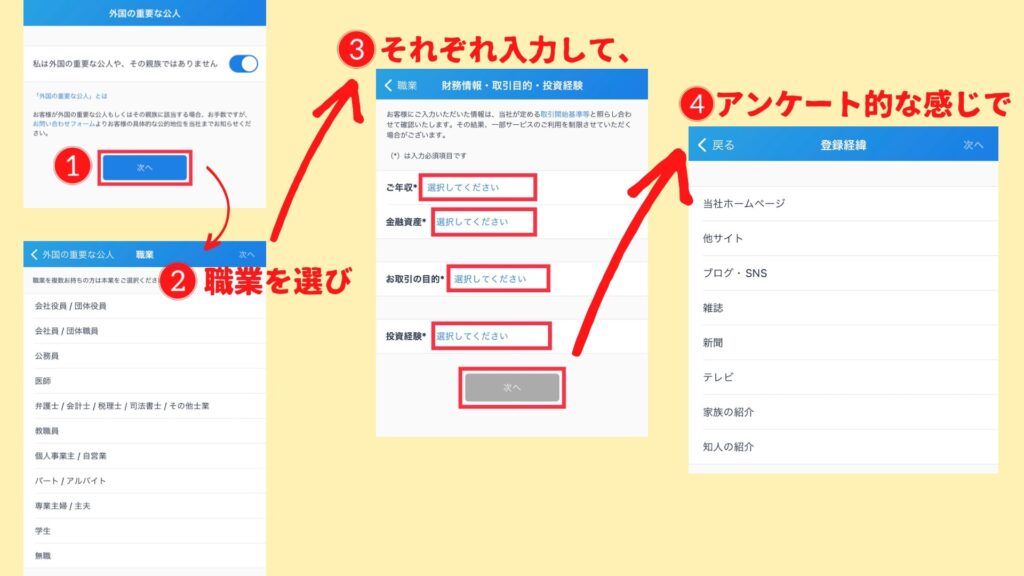
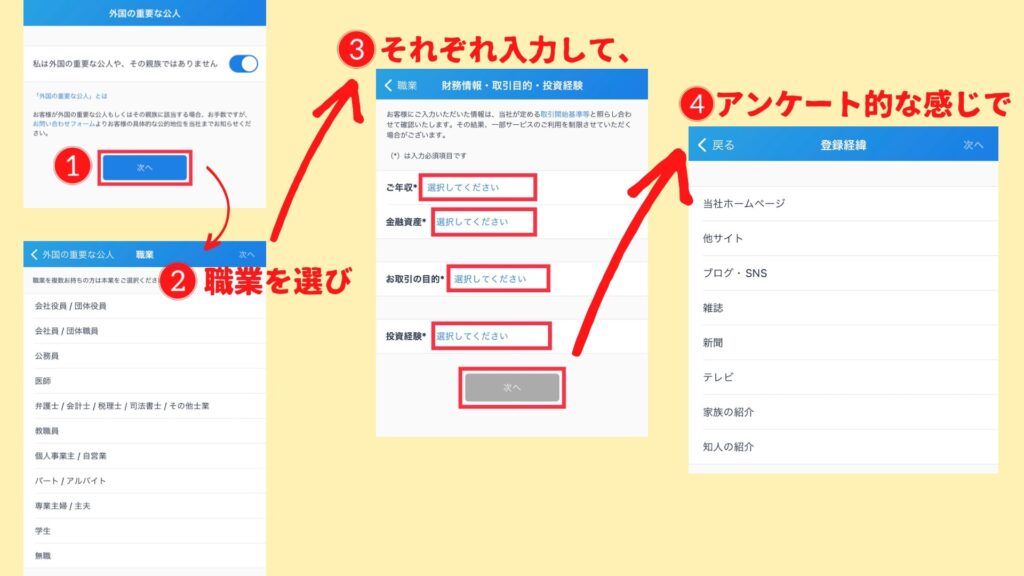
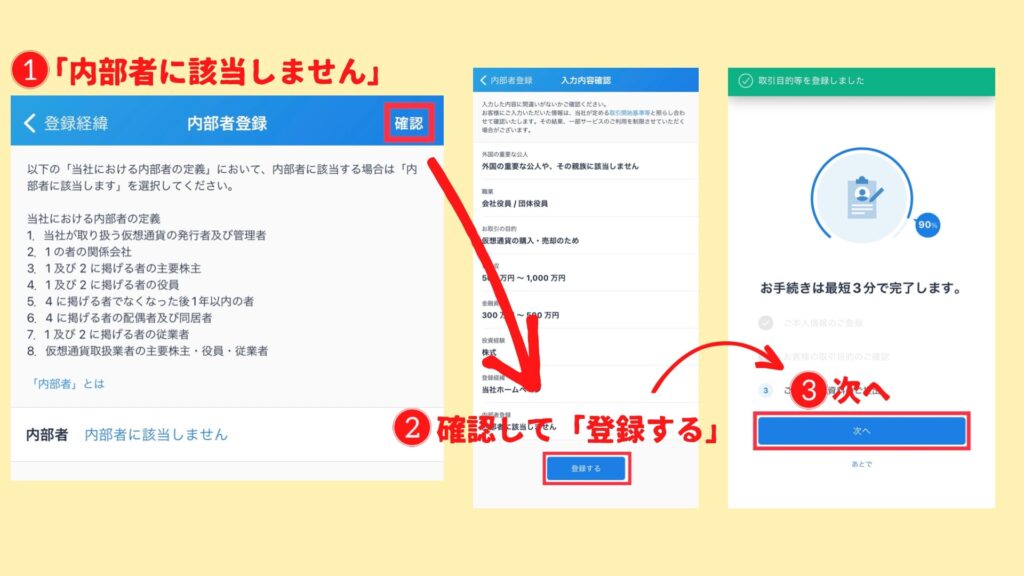
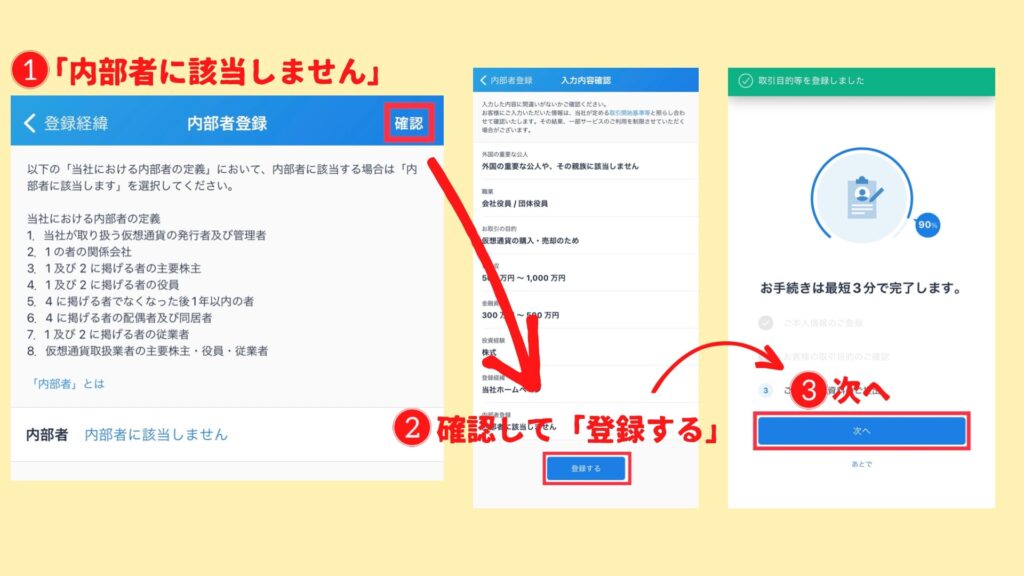



次の項は、マイナンバーカードか運転免許証を用意しておきましょう。
4.本人情報の提出
・「クイック本人確認」を選んで、確認資料提出を進めていきましょう。
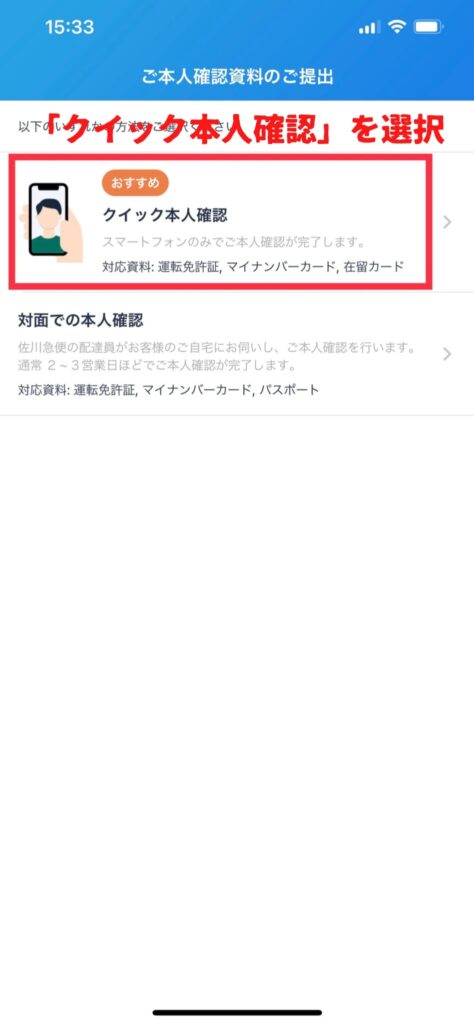
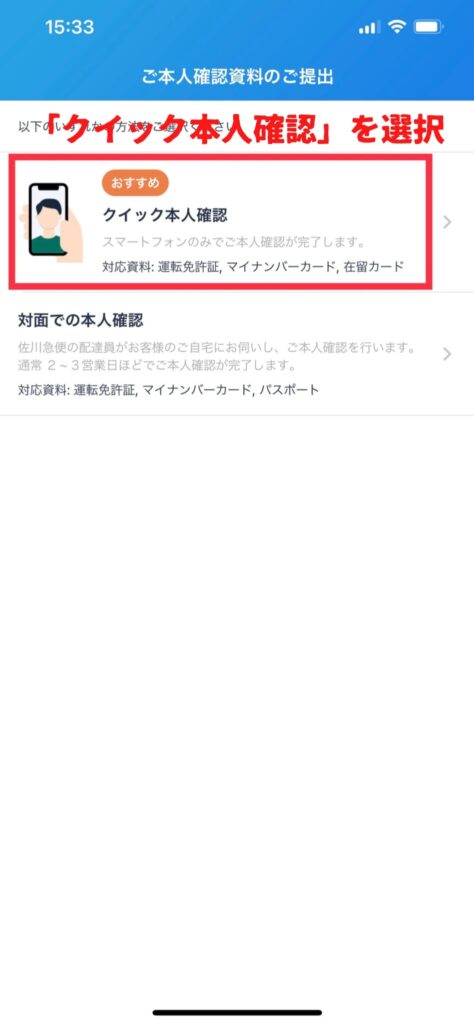



基本的にはクイック本人確認でOKです。
こっちの方が簡単なので。
5.銀行口座の登録
口座開設が終わったら、そのまま銀行口座の登録に移ります!
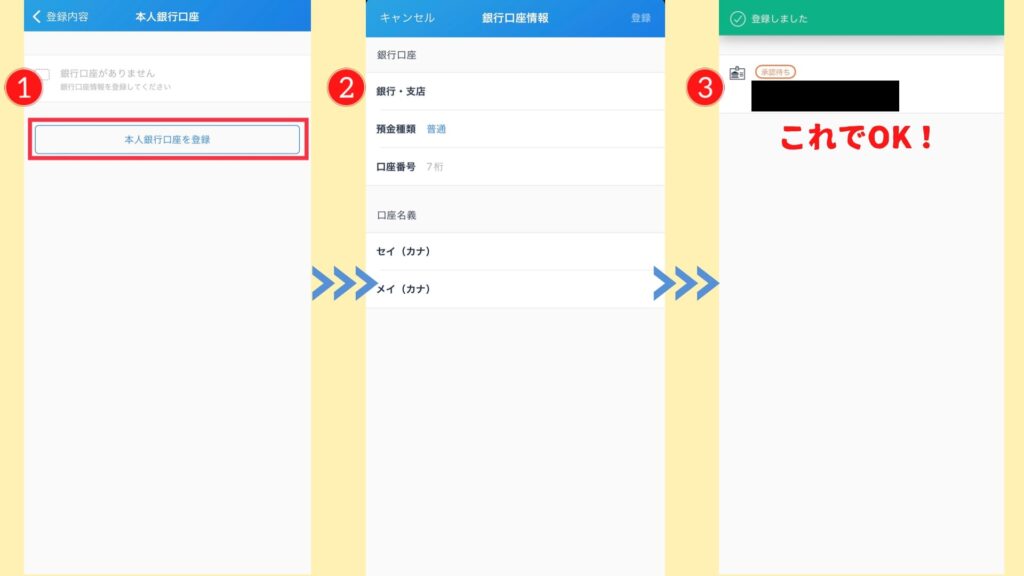
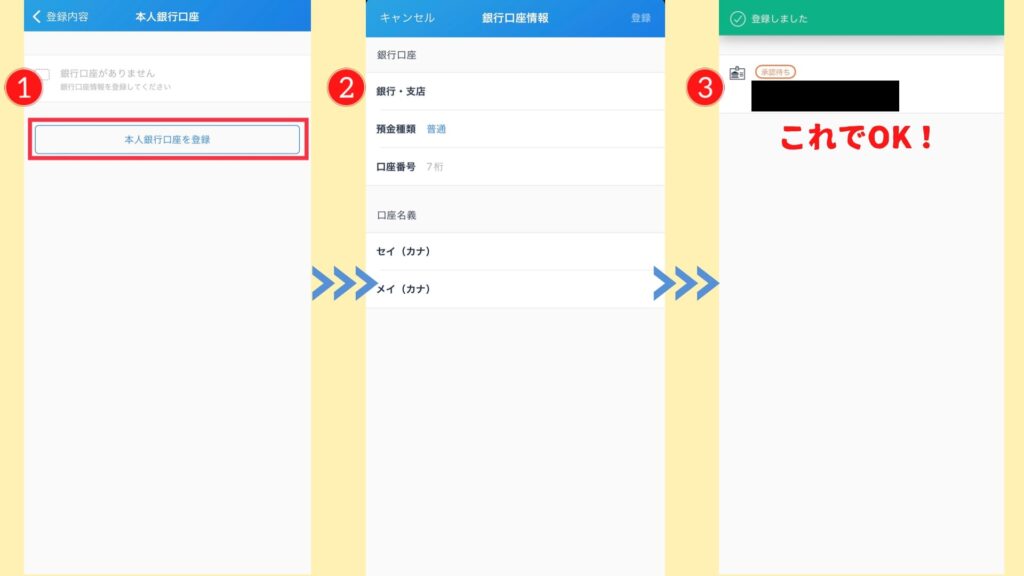
ここまでできたら、あとは「承認」されればすぐに取引が始められます!
最後に


いかがでしたでしょうか?開設できましたか?
口座開設は「最短10分」で出来るので、時代に乗り遅れないためにもちょっとがんばって開設しておきましょう。
ビットコイン運用や積み立ては、やはりビットフライヤーがおすすめなので開設して損はないはず。
口座開設ができたらつぎはコインを買ってみましょう!


ちなみに、僕はbitFlyerのクレジットカードも作りました。
使った額の2%がビットコインになって自動入金されるステキクレカです。
気になる方は下記をチェックしてみてください。
それでは素敵な仮想通貨ライフを。
\ピン(保存)お願いします/
更新情報をチェックしたい方は『Pinterest暗号資産』ボードを作って
保存しておくと、いつでも簡単に情報を見ることができます。
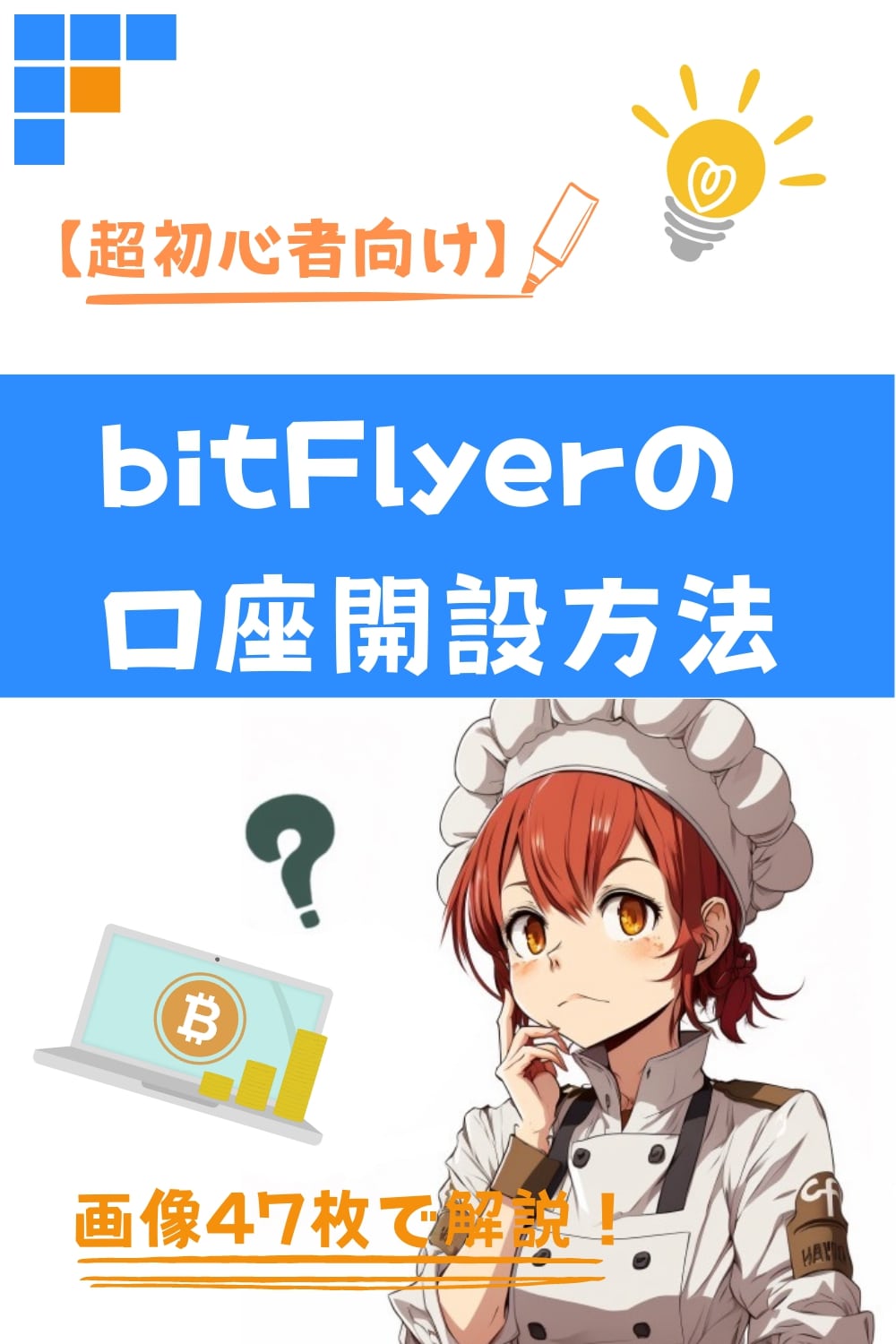
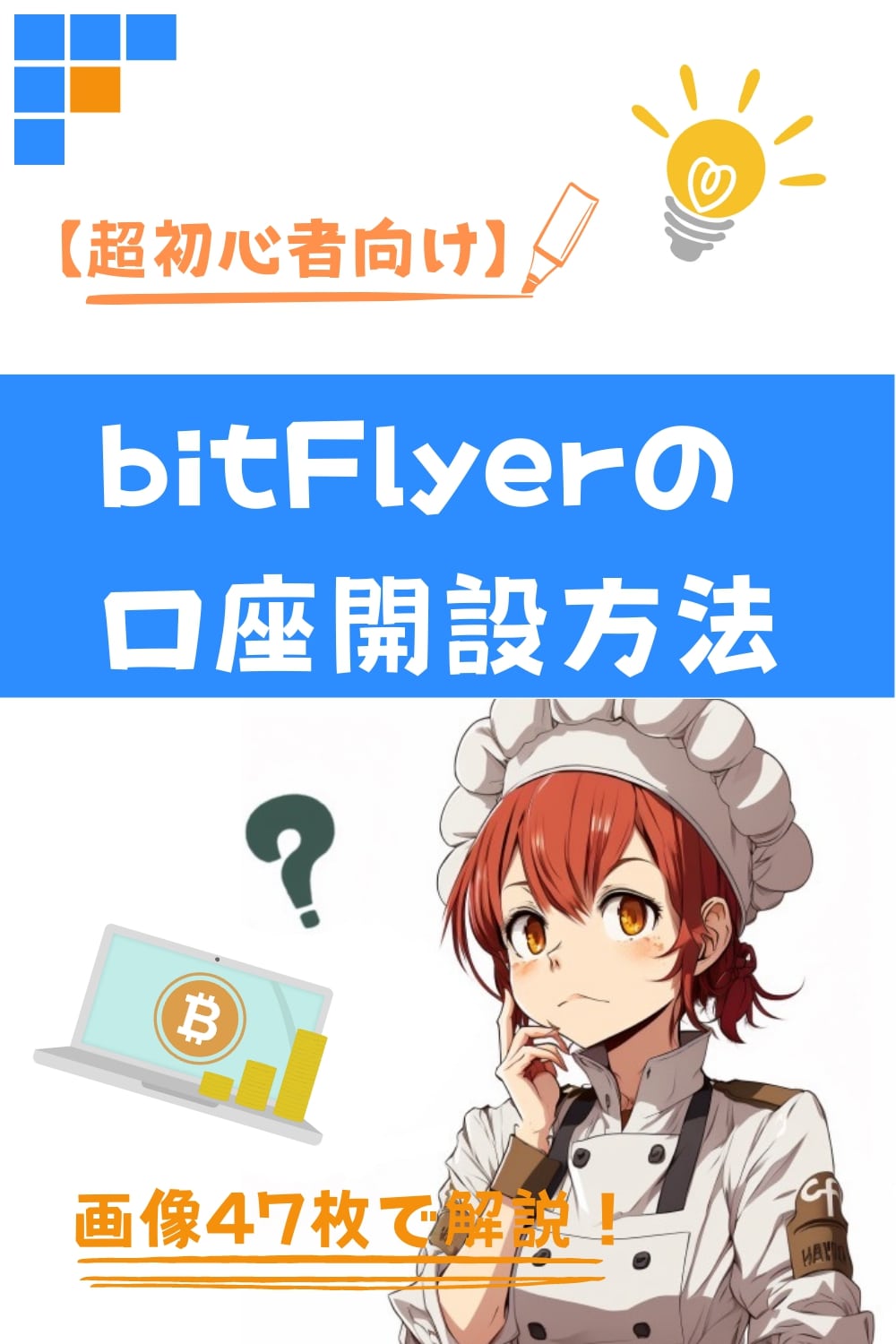
Pinterestボタン▶︎画像選択▶︎保存
(スマホ画面下/PC画面左)


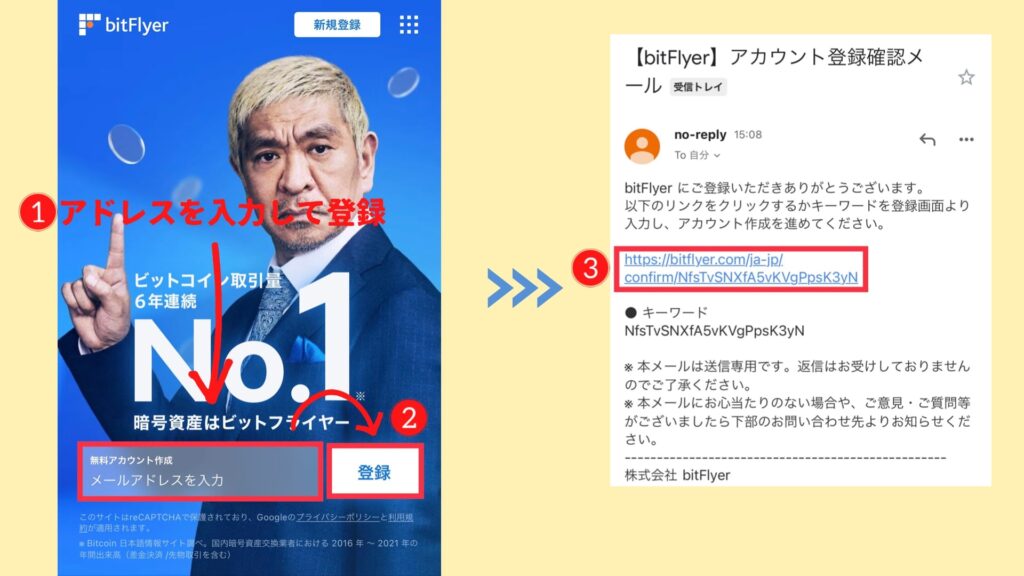

コメント